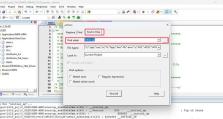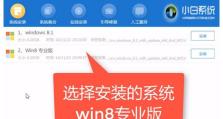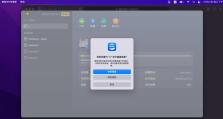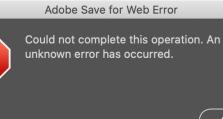Win7系统安装教程ISO完全指南(详细步骤带你轻松安装Win7系统)
在当前电脑操作系统中,Windows7(简称Win7)仍然被广泛使用。然而,为了重新安装或升级Win7系统,我们需要使用ISO镜像文件来进行安装。本文将为大家提供一份详细的Win7系统安装教程,让您能够轻松安装Win7系统。

准备工作
在开始安装Win7系统之前,我们需要做一些准备工作。确保您的电脑符合Win7系统的最低配置要求。备份您重要的数据和文件。下载合适的Win7ISO镜像文件,并准备一个空白的USB闪存驱动器或DVD。
创建可引导的USB或DVD
将您准备好的USB闪存驱动器或DVD插入计算机,并使用专业的ISO镜像制作软件将Win7ISO镜像文件写入该设备中。确保制作的设备是可引导的,以便能够从中启动安装程序。
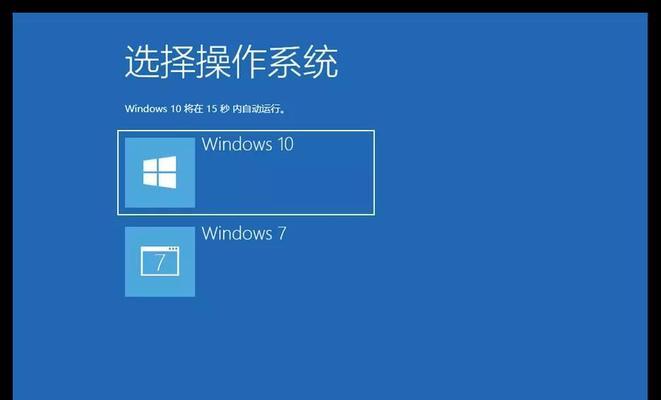
设置启动顺序
进入计算机的BIOS设置界面,将启动顺序调整为从USB或DVD设备启动。这样可以确保在计算机开机时能够优先识别和引导安装程序。
启动安装程序
重启计算机,并确保插入了可引导的USB或DVD设备。计算机将会自动从该设备启动,并进入Win7安装界面。按照屏幕上的提示,选择您想要进行的安装选项。
接受许可协议
在安装过程中,您需要阅读并接受Win7系统的许可协议。仔细阅读协议内容,如果同意,请选择接受协议并继续安装。
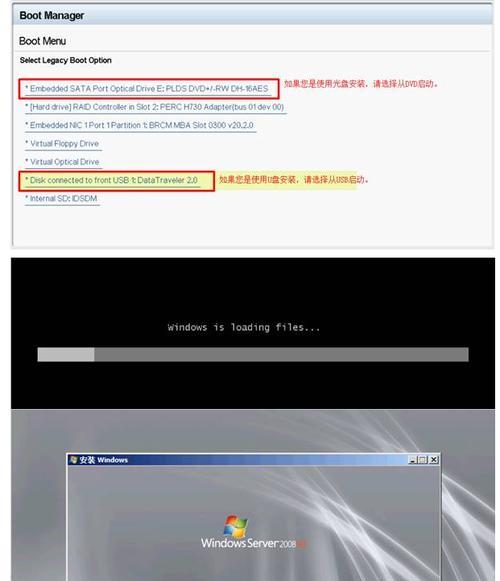
选择安装类型
根据您的需求选择安装类型。您可以选择全新安装Win7系统,或者升级已有的操作系统。请注意,升级操作可能会导致一些旧软件和驱动程序不兼容。
选择安装位置
接下来,您需要选择Win7系统的安装位置。如果您希望将系统安装在原有的C盘上,选择该分区并点击“下一步”继续。如果您希望将系统安装在其他分区,点击“高级”选项来进行相关设置。
等待安装过程
在选择了安装位置后,系统将开始复制和安装文件。这个过程可能需要一些时间,请耐心等待,不要中断安装过程。
设置用户名和密码
当系统文件安装完毕后,您需要设置一个用户名和密码来登录Win7系统。请确保您设置的密码具有足够的复杂性和安全性,以保护您的个人信息。
选择时区和日期
接下来,您需要选择适合您所在地区的时区和日期。确保这些信息正确无误,以便系统能够正确显示和记录时间。
选择网络设置
根据您的需求,选择适合的网络设置。如果您连接了Internet,选择“家庭网络”或“工作网络”以便进行正常上网。如果您没有连接Internet,选择“公用网络”以提高计算机的安全性。
完成安装
在进行了上述设置后,系统将会进行最后的配置和安装。等待安装过程完成后,计算机将会自动重启,并进入全新安装的Win7系统。
更新驱动和软件
完成系统安装后,您需要及时更新系统所需的驱动和软件。通过访问官方网站或使用自动更新功能,下载并安装最新版本的驱动程序和软件补丁。
恢复备份数据和文件
如果您在安装前备份了数据和文件,请及时恢复它们。确保数据和文件的完整性,并进行相关设置和配置,以满足您的个人需求。
Win7系统安装教程ISO完全指南
通过本文的详细教程,您应该能够轻松地安装Win7系统。请按照步骤进行操作,并留意每个阶段的提示和注意事项。祝您安装成功,享受Win7系统带来的便利和功能!